Как создать плавающие окна для всех приложений в Windows
Функция плавающего окна «Картинка в картинке» доступна на YouTube при свертывании воспроизводимого видеоинтерфейса до нижней части экрана для удобного отслеживания другого контента. Кроме того, мы также можем установить некоторые утилиты для применения функции плавающего окна в браузере Chrome. Итак, что мне делать с другими приложениями или программами, установленными на моем компьютере?
PiP Tool – это инструмент для создания функции «Картинка в картинке» для всех активных приложений в Windows. Пользователям будет предоставлена возможность перевести любой открытый интерфейс приложения в режим свернутого окна. Специальный инструмент позволяет пользователям выбирать область для отображения в свернутом интерфейсе плавающего окна. В следующей статье рассказывается, как использовать PiP Tool на вашем компьютере.
- Как использовать функцию “Картинка в картинке” в Google Chrome
- Как включить Картинку в картинке Windows 10 Creators
- Как смотреть видео с экрана миниатюр в Opera
- Как просматривать видео Youtube из плавающего окна в Chrome
Инструкции по использованию PiP Tool в Windows
Шаг 1:
Пользователи переходят по ссылке ниже, чтобы загрузить последнюю версию PiP Tool на компьютер.
- https://github.com/LionelJouin/PiP-Tool/releases
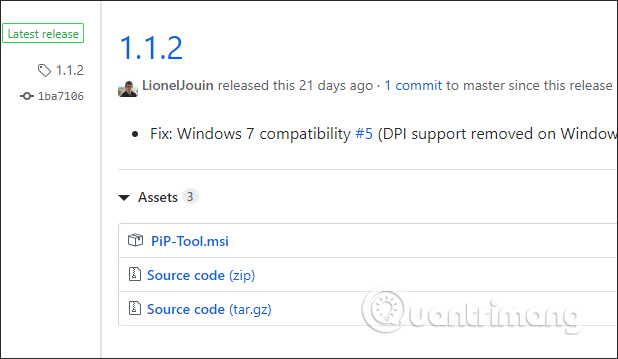
Шаг 2:
Затем щелкните установочный файл msi, чтобы продолжить установку как обычно.
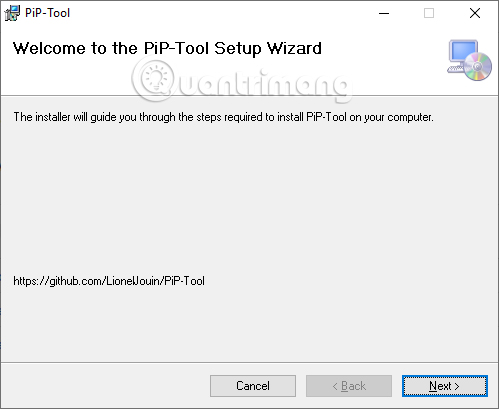
Шаг 3:
Сразу после завершения установки щелкните значок инструмента в интерфейсе экрана. Черная полоса дисплея расположена на краю экрана компьютера. Эту панель инструментов можно перемещать, щелкните значок с шестью точками, чтобы перейти в новое положение.

Щелкните значок стрелки раскрывающегося списка, чтобы отобразить все открытые интерфейсы приложений на компьютере. Щелкните приложение, которое хочет использовать режим миниатюрного плавающего окна в углу экрана.

Шаг 4:
Это отобразит квадратную рамку, чтобы мы могли выбрать область содержимого, которую мы хотим отобразить в интерфейсе свернутого плавающего окна. Мы также можем выбрать весь интерфейс окна приложения. Переместите этот фрейм к тому содержимому, которое вы хотите использовать. После выбора нажимаем кнопку громкости на черной полосе.

Шаг 5:
В результате пользователи увидят, что содержимое приложения переключается в миниатюрное плавающее окно PiP Tool. При наведении указателя мыши отображается черная полоса для удобного изменения положения экрана для отслеживания. Квадратный значок для выбора нового свернутого окна, значок X для отключения режима плавающего окна.

Когда вы открываете плавающее окно в правильном интерфейсе приложения, все ваши операции будут отображаться в виде окна. Этот минимизированный режим применим не только к видео, которые вы можете использовать при написании текста, отслеживании изображений и т. Д.
Пользователи должны отметить, что при масштабировании исходного приложения исходное содержимое не будет отражено в свернутом окне.
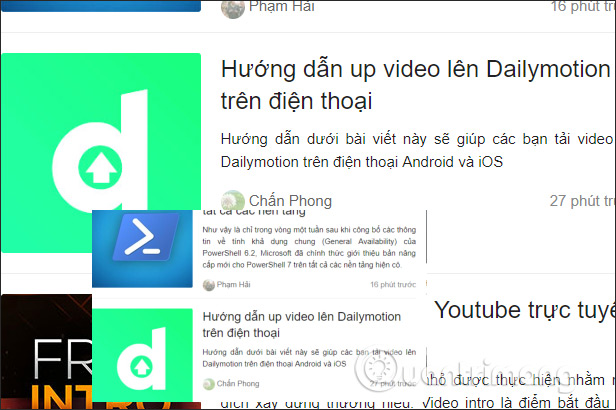
Таким образом, с помощью PiP Tool все открытые интерфейсы приложений в Windows могут быть перенесены через свернутый оконный интерфейс. Мы можем свободно выбрать область содержимого, которую хотим минимизировать, переместить экран миниатюр в любое место на экране интерфейса.
Желаю всем успехов!
